参考:http://www.eoeandroid.com/forum.php?mod=viewthread&tid=278237
自定义View 重写onDraw方法
1 package com.example.draw; 2 3 import android.content.Context; 4 import android.graphics.BitmapFactory; 5 import android.graphics.Canvas; 6 import android.graphics.Color; 7 import android.graphics.Paint; 8 import android.view.View; 9 10 11 12 public class MyView extends View { 13 14 15 public MyView(Context context) { 16 super(context); 17 18 } 19 @Override 20 protected void onDraw(Canvas canvas) { 21 Paint paint=new Paint(); 22 paint.setColor(Color.RED); 23 canvas.drawLine(0, 0, getWidth(), getHeight(), paint); 24 canvas.drawLine(getWidth(), 0, 0, getHeight(), paint); 25 canvas.drawText("Hello World", 10, 3, paint); 26 canvas.drawCircle(0,0, 50, paint); 27 canvas.drawBitmap(BitmapFactory.decodeResource(getResources(),R.drawable.ic_launcher), 0, 120, paint); 28 29 } 30 31 }
在Activity中设置自定义的View : setContentView(new MyView(this));
效果图:
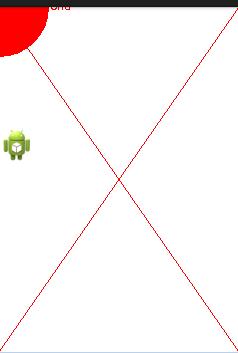
注意事项:
canvas.drawText("Hello World", 10, 3, paint); 注意drawText依据的基准线!
获取一个Bitmap的方法 : BitmapFactory.decodeResource(getResources(),R.drawable.ic_launcher)
获取屏幕的宽高 android.view.View.getWidth() 、 android.view.View.getHeight()




 本文介绍了一个自定义Android View的实例,通过重写onDraw方法实现简单的绘图功能,包括绘制直线、文本、圆形及加载位图资源。文中还提供了在Activity中使用自定义View的方法。
本文介绍了一个自定义Android View的实例,通过重写onDraw方法实现简单的绘图功能,包括绘制直线、文本、圆形及加载位图资源。文中还提供了在Activity中使用自定义View的方法。
















 1299
1299

 被折叠的 条评论
为什么被折叠?
被折叠的 条评论
为什么被折叠?








